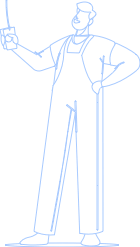Die kostenlose Version von EASEUS Data Recovery Wizard kombiniert einen benutzerfreundlichen Ansatz mit einer Reihe praktischer Funktionen, die Ihnen bei der Wiederherstellung von versehentlich gelöschten Dateien auf Ihrem Computer helfen.
EaseUS Data Recovery Wizard ist sehr empfehlenswert - und Sie haben nichts zu verlieren, wenn Sie die kostenlose Version ausprobieren, um zu sehen, ob sie für Sie funktioniert.
Easeus Data Recovery Wizard Free ist ein leistungsfähiges Programm, selbst mit der 2GB-Begrenzung.
EaseUS Data Recovery Wizard ist eines der leistungsstärksten Tools zur Wiederherstellung von Dateien mit einem einfachen Wiederherstellungsprozess, das wir verwendet haben.
Wir sind große Fans von Recuva, das eine kostenlose und eine Pro-Version hat, aber Sie sollten auch EaseUS Data Recovery Wizard in Betracht ziehen.
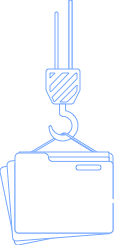
Schneller Scan
Vorschau
Datei-Filter
Erfolgsrate
EaseUS
Data Recovery Wizard
Einfach zu benutzen. Sorgt für eine sichere und schnelle Wiederherstellung von Dateien.
HerunterladenKeine Registrierung erforderlichVerwenden Sie die EaseUS Dateiwiederherstellungssoftware, um verlorene wertvolle Dateien zu retten. Stellen Sie Fotos, Videos, Dokumente und mehr mit fortschrittlichen Datenrettungstools für alle Arten von PC-Datenverlustszenarien wieder her.
Gelöschte Dateien wiederherstellen
EaseUS unterstützt die Wiederherstellung von gelöschten Daten in allen Situationen, einschließlich versehentlichem Löschen.
Wiederherstellung aus dem Papierkorb
EaseUS kann Dateien problemlos aus einem leeren oder beschädigten Papierkorb wiederherstellen.
Wiederherstellung verlorener Partitionen
EaseUS kann formatierte und verlorene Partitionen wiederherstellen.
EaseUS kann Daten von formatierten Geräten wiederherstellen und den vollständigen Dateiverlust nach der Formatierung verhindern.
Festplatten-Datenrettung
EaseUS kann Daten von beschädigten, korrupten, unzugänglichen oder RAW-Festplatten schnell wiederherstellen.
Wiederherstellung beschädigter Daten
EaseUS stellt Daten mithilfe bootfähiger Medien wieder her, wenn sie aufgrund von Festplattenschäden, Systemabstürzen, Virenangriffen usw. verloren gehen.
Die kostenlose Datenrettungssoftware von EaseUS stellt gelöschte Dateien aller Dateitypen von allen Speichermedien auf Windows PCs und Laptops wieder her. Unterstützt Speichermedien aller gängigen Hersteller, einschließlich Microsoft, Lenovo, HP, Dell, Western Digital, Seagate, Toshiba, Samsung, etc.
USB/PenDrive
Datenwiederherstellung von USB-Sticks aller Marken, einschließlich Kingston, Sandisk, Samsung, usw.
Speicherkarte
Unterstützt die Wiederherstellung von Dateien von Micro-SD- und anderen Speicherkarten von SanDisk, Lexar, Kingston, Toshiba.
HDD/SSD
Unterstützt die Datenwiederherstellung von Festplatten wie HP, WD, Seagate, Toshiba HDD und SSD.
PC/Laptop
Stellen Sie verlorene oder gelöschte Daten von Dell, HP, Acer, Asus, Lenovo und anderen PCs/Laptops wieder her.
NAS
EaseUS NAS Datenrettungssoftware stellt Dateien von Synology, QNAP, NETGEAR, TERRA MASTER, HIKVISION, etc. wieder her.
Mehr Geräte
Stellen Sie verlorene Daten von externen Speichergeräten, Digitalkameras, virtuellen Laufwerken, Musikplayern, Videoplayern, RAID, ZIP-Laufwerken usw. wieder her.
2004
Gründung von EaseUS
40,000,000+
EaseUS Data Recovery Nutzer
20,000+
treue Partner
160+
Ländern vertreten
Easeus Data Recovery Wizard Free Edition ist ein leistungsfähiges Programm, selbst mit der 2GB-Beschränkung.
- Von CNET
FAQs zur kostenlosen Datenrettungssoftware
Top 10 der besten kostenlosen Datenrettungssoftware im Jahr 2022:
#1. Recuva (Windows)
#2. TestDisk (Windows and Mac)
#3. PhotoRec (Windows and Mac)
#4. EaseUS Data Recovery Wizard Free (Windows and Mac)
#5. Windows File Recovery (Windows)
#6. Stellar Data Recovery Free (Windows and Mac)
#7. Disk Drill Data Recovery (Windows and Mac)
#8. Recover My Files (Windows)
#9. Data Rescue 6 (Windows and Mac)
#10. Puran Data Recovery (Windows)
Ja, wenn Sie ein Tool zur Wiederherstellung von Dateien verwenden. Dies ist eine schwierige Frage, da sie von einigen Faktoren abhängt, darunter die spezifische Software, die Sie verwenden, und die Art des Schadens an Ihrem Gerät.
Im Allgemeinen ist Datenwiederherstellungssoftware jedoch sicher und kann ein hilfreiches Werkzeug sein, wenn Sie wichtige Dateien verloren haben, mit einer intuitiven grafischen Benutzeroberfläche. Allerdings ist bei der Verwendung dieser Programme Vorsicht geboten, da sie manchmal größere Schäden an Ihrem Gerät verursachen können. Wenn Sie sich nicht sicher sind, ob die Verwendung von Datenwiederherstellungssoftware sicher ist, sollten Sie immer einen Fachmann zu Rate ziehen.
Wiederherstellung von Daten für den PC aus dem Papierkorb:
1. Doppelklicken Sie auf den Papierkorb auf Ihrem Desktop, um ihn zu öffnen.
2. Suchen Sie die Dateien oder Ordner, die Sie wiederherstellen möchten.
3. Klicken Sie auf die Schaltfläche Wiederherstellen, um die Daten an ihrem ursprünglichen Speicherort wiederherzustellen.
Die 5 beste Datenrettung Software for Windows 10/11 sind hier aufgelistet. Wählen Sie eines der besten Datenrettungstools:
#EaseUS Data Recovery Wizard
#Recuva
#R-studio
#Disk Drill
#Ontrack Easyrecovery
Datenwiederherstellungssoftware ist ein Programm, mit dem Sie verlorene oder gelöschte Dateien von Ihrem Computer wiederherstellen können. Wenn eine Datei gelöscht wird, werden die Daten nicht wirklich von Ihrer Festplatte gelöscht. Stattdessen wird der belegte Speicherplatz einfach als leer markiert und steht für neue Daten zur Verfügung. Solange die alten Daten nicht überschrieben werden, können sie mit spezieller Software wiederhergestellt werden. Datenrettungstools scannen Ihre Festplatte nach Spuren der verlorenen Daten. Sobald sie die Daten gefunden haben, können sie die Dateien wiederherstellen und an einem neuen Ort speichern. In den meisten Fällen kann die Datenwiederherstellungssoftware verlorene Dateien mit geringem oder gar keinem Schaden wiederherstellen. Wenn die Daten jedoch überschrieben wurden, ist es sehr viel schwieriger, sie wiederherzustellen.
Sie können eines der besten kostenlosen Datenwiederherstellungstools verwenden - EaseUS Data Recovery Wizard Free Version, um endgültig gelöschte Ordner wiederherzustellen:
1. Laden Sie kostenlos EaseUS Data Recovery Wizard herunter und starten Sie es.
2. Wählen Sie das Laufwerk/die Partition/die Festplatte aus, um nach verlorenen Daten zu suchen.
3. Filtern Sie die Dateien, die Sie schnell wiederherstellen möchten.
4. Vorschau und Wiederherstellung der Dateien oder Ordner an einem sicheren Ort.